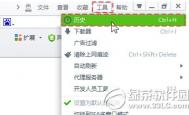1.登录win10系统桌面,右键开始菜单,点击打开控制面板(P)如下图所示

2.在打开的控制面板所有控制面板项窗口中,找到文件历史记录并且点击打开。如下图所示

3.在文件历史记录窗口中,点击打开左侧的排除文件夹进入下一步操作。如下图所示

4.点击添加将想要从文件历史记录中排除的文件夹选中添加进来。如下图所示

5.浏览找到想要排除文件历史记录的文件夹,点击选择文件夹如下图所示

6.完成选择之后,文件夹会被添加到排除文件夹和库的方框中,点击保存更改完成操作。如下图所示
(本文来源于图老师网站,更多请访问https://m.tulaoshi.com/diannaorumen/)